쿠팡파트너스 하는법, 제 글을 읽고 참고하신다면 워드프레스를 활용한 쿠팡파트너스에 더욱 도움이 될 것이라 생각합니다.
쿠팡파트너스를 진행하고 싶으시다면 쿠팡파트너스 하는법에 관한 글을 참고해주세요. 포스팅 순서 및 간략하게 쿠팡파트너스에 대해 알려드립니다.
도메인 구매, 호스팅 가입, 워드프레스 설치, 워드프레스 기본 설정, yoast seo 플러그인 설치, 필수적인 플러그인 글을 처음 부터 순서대로 진행해 주셔야 합니다.
쿠팡파트너스를 하기 전에 이러한 플러그인 들을 필수적으로 다운로드 받지 않으면 블로그 운영에 문제가 발생할 수 있습니다.
이 전 포스팅에서는 yoast seo라는 필수 플러그인을 설치 하였으며 이제는 운영에 있어서 있으면 도움이 될만한 플러그인을 설치해 보도록 하겠습니다.
제가 필수적이게 생각하는 것 중 다양한 플러그인 들이 있습니다.
| 우클릭 방지 플러그인 | 보안 플러그인 | 백업 플러그인 |
| 이미지 최적화 플러그 | 클래식 편집기 | 클래식 편집기의 다양성 부여 |
우선 저희 글은 매우 소중합니다. 그렇기 때문에 다른 분들이 저희 블로그에 방문하여 간편하게 복사 붙여넣기를 통해 자신의 글을 추가하는 것을 방지해야 합니다.
wp content copy Protection & No Right Click 플러그인
우선 저희의 블로그는 앞으로 하루에 1000명 단위의 이상 방문자가 발생하게 된다면 사랑과 전쟁 보다 심한 복사 및 붙여넣기에 대한 전쟁을 치뤄야 합니다.
사실 이를 미연에 방지하는 것이 좋으며 관리자라면 누구나 복잡하게 이를 관리할 수 있지만 워드프레스에선 간단하게 플러그인을 다운 받아 활용하실 수 있습니다.
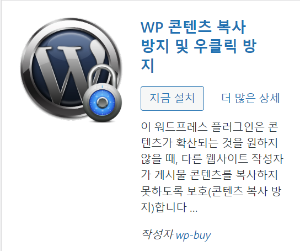
우선 워드프레스 관리자 계정에 접속하여 좌측에 add new plugin을 클릭해 줍니다. 그런 후 wp content copy Protection 을 우측 상단 검색하는 공간에 입력해 주시게 되면 위의 이미지를 찾을 수 있습니다.
바로 지금 설치를 눌러주시면 됩니다. 그후 설치가 완료되어 활성화를 하게 된다면 아래와 같은 이미지를 확인할 수 있습니다.
제대로 활성화가 되어 있다면 워드프레스 관리자 페이지 가장 최상단에 아래와 같은 모습을 확인할 수 있습니다.

이제는 자신의 ctrl을 누른 채로 상단 집 모양의 홈을 누른 후 자신의 블로그에서 우클릭이 되는지 안 되는지 판단하시면 됩니다.

이제는 워드프레스 보안에 관한 플러그인을 살펴 보도록 하겠습니다.
iThemes Security 플러그인
가장 현재 많이 사용되는 보안 플러그인에 해당합니다. 약 90만개의 웹에 사용되고 있기 때문에 사용자께서 신뢰도 있게 사용할 수 있습니다.
잘못된 IP를 차단 하며 접속 제한을 걸어 줍니다. 그렇기 때문에 해킹 프로그램을 차단해주는 역할을 하게 됩니다. 또한 다른 IP에서 자신의 계정에 침범하게 된다면 이를 이메일을 통해 알려주는 역할을 하게 됩니다.
이는 이전 우클릭 방지 플러그인과 동일하게 진행하시면 됩니다. add new plugin을 클릭 후 iThemes Security 를 검색하주시면 됩니다.

현재는 Solid Security로 명칭이 변환된 것을 확인할 수 있으며 똑같이 지금 설치를 눌러 주신 후 활성화를 진행해 주시면 되겠습니다.

Security가 생성이 되었는지 좌측 하단에 확인해 주시면 간단하게 활성화 및 다운로드 여부를 확인할 수 있습니다. 한번 Security를 클릭해 보도록 하겠습니다.
그 후 기본 설정을 진행하면 되지만 저의 경우 기본 설정으로 사용하게 됩니다. 여러분의 편의에 맞춰 사용하시면 되겠습니다.
기본 설정을 진행하게 되면 이제 저희는 공격받았을 때 이메일을 받을 수 있는 저희의 이메일을 제대로 넣기만 하면 과정이 끝마치게 됩니다.
사실 보안의 경우 취향을 많이 타며 보안이 높을수록 자신의 비밀번호를 설정할 시 더욱 복잡해지기 때문에 저는 선호하지 않습니다.
BackWPup 플러그인 설치
사실 저희는 컴퓨터를 사용하게 되더라도 혹시 모르게 백업을 하는 습관이 매우 중요합니다. 혹시 모를 외부에서 가하게 되는 압력에 의한 공격이 들어올 수 있기 때문입니다.
만약 서버가 다운되게 된다면 저희의 시스템과 충돌이 발생하여 정상적으로 시스템이 작용하지 않게 되면 저희는 블로그 운영에 큰 문제가 발생할 수 있습니다.

BackWPup 플러그를 설치하시고 또 활성화가 되어 있는지 확인해 주시기 바랍니다. 그 후 활성화가 되었다면 좌측 하단에 BackWPup가 설치된 것을 확인 할 수 있습니다.
add new job을 클릭해 주시면 됩니다. 그 후 Archive Format 항목은 Zip으로 추천 드리며 백업 폴더의 경우 Backup to Forder을 추천 드립니다.
그 후 아래 Send log to email address의 경우 자신이 사용하는 이메일을 기입해 주시면 되겠습니다. 오류가 발생하는 경우 여러분의 이메일로 알려주게 됩니다.
지금까지는 general 항목을 사펴 보았으며 그 다음은 Schedule 항목을 살펴 볼 시간입니다. 이 항목의 경우 얼마나 자주 백업 주기를 할 것인지에 대한 여부를 판단해 주시면 됩니다.
그 후 To: Folder을 클릭하여 자신의 파일이 어디에 저장되는지 확인하시면 됩니다.
그 후 백업한 자료를 설치하기 위해서는 jobs 항목에 들어가 run now를 클릭해 주시면 됩니다.
smush 플러그인 설치
smush 플러그인은 이미지 최적화를 위한 플러그인 입니다. 저희가 블로그를 용이하게 운영하기 위해서는 무엇보다 이미지 관리가 가장 중요하다 볼 수 있습니다.
왜냐하면 이미지를 최적화하지 않게 된다면 블로그 로딩 속도에 영향을 크게 미치며 이는 seo 점수 하락에 크게 작용한다는 것입니다.
그 뿐아니라 이미지 최적화를 진행하지 않아 실제로 블로그 속도가 느려지게 된다면 많은 블로그를 읽는 독자가 금방 블로그에서 탈출하여 구글검색엔진은 저희 블로그를 좋지 못한 블로그로 인식할 수 있습니다.
우선 위의 과정과 마찬 가지로 smush 플러그인을 다운로드 해줍니다. 그런 후 설정을 하는 것이 중요하게 됩니다

. BULK SMUSH를 눌러 주시게 되면 최적화를 간단하게 진행하여 주기 때문에 매우 편리한 플러그인 입니다. 저희가 수시로 확인하며 BULK SMUSH를 눌러 주시면 됩니다.
클래식 편집기 플러그인
워드프레스 블로그에서 가장 활용도 높은 편집이이며 정말 워드프레스를 사용하시는 대부분이 활용하는 편집기 입니다.

지금까지의 과정과 동일하게 클래식 편집기를 다운로드 하시고 활성화를 확인해 주시면 됩니다. 단, 클래식 편집기를 통해 새 글쓰기를 클릭하여 확인한다면 상단에 사용할 수 있는 기능이 몇 가지 없는 것을 확인할 수 있을 것입니다.
그렇기 때문에 한 가지 플러그인을 더 다운 받아야 합니다.
TinyMce 플러그인
다시 말씀드리지만 클래식 편집기 하나로만 사용하기에는 다양한 기능이 있지 않기 때문에 활용성에 문제가 발생할 수 있습니다.
그렇기 때문에 다양성을 부여할 수 있는 TinyMce 플러그인을 다운로드 해주셔야 합니다.

TinyMce를 다운하여 활성화 된 것을 확인한다면 새로 글쓰기를 눌러 보겠습니다.

다운로드 전과 확실하게 다른 글쓰기 환경을 제공하게 됩니다. 훨씬더 많은 글쓰기 기능을 제공하고 있는 것을 한눈에도 확인할 수 있습니다.
'쿠팡파트너스' 카테고리의 다른 글
| 쿠팡파트너스 하는법, 워드프레스 무료 테마 추천 (0) | 2024.01.10 |
|---|---|
| 쿠팡파트너스 지식인, 네이버 블로그 저품질 돌파구 (0) | 2024.01.08 |
| 쿠팡파트너스 하는법, yoast seo 플러그인 설치 (0) | 2024.01.06 |
| 쿠팡파트너스 하는법, 키워드 분석 (0) | 2024.01.05 |
| 쿠팡파트너스 하는법, 워드프레스 기본설정 (0) | 2024.01.04 |



